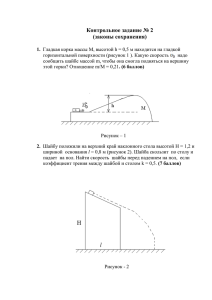Бегущая строка
advertisement

Устройство отображения информации – «Бегущая строка» В данной инструкции Вы найдёте подробные рекомендации по подбору комплектующих, монтажу, установке программного обеспечения и использованию Устройства отображения информации «Бегущая строка». Описание Бегущая строка - электронное устройство, предназначенное для отображения текстовой и числовой информации. Светодиодная матрица состоит светодиодных пикселей, содержащих диоды красного и зелёного цвета. Отображение текстовой и числовой информации достигается сдвижением информационного поля справа налево с заданной скоростью, размером и цветом шрифта. Данное устройство может быть использовано как внутри, так и снаружи помещения, например: - интерьерной и наружной рекламе (отображение информации о продуктах, услугах); - справочно-информационных табло (авто и ж/д транспорт, отображение времени, температуры, даты и т.д.); Процесс обновления отображаемой информации заключается в соединении управляющего контроллера УНИКОН с персональным компьютером и загрузке новой информации через программное обеспечение Running. Соединение можно установить с помощью различных интерфейсов: - RS-232 (COM-порт); - USB; - Ethernet (TCP/IP); - GSM-сеть (протокол CSD); Технические характеристики Напряжение питания изделия Потребляемая мощность, не более Яркость свечения: - красные светодиоды - зеленые светодиоды Угол половинной яркости: - в горизонтальной плоскости, град. - в вертикальной плоскости, град. Количество строк, шт. Количество столбцов, шт. Шаг пикселей, мм Количество диодов в одном пикселе Габаритные размеры, ДхВхШ мм Максимальная длина отображаемого поля (количество СД матриц) Общее число пикселей, шт. Масса, не более Светодиодная матрица RL160 ≥5В 12 Вт Светодиодная матрица RL300 ≥5В 6 Ватт 1200 мКд 3500 мКд 1200 мКд 3500 мКд 110 40 8 16 20 4 шт. (2 красных, 2 зеленых) 320х160х37 мм. 110 40 8 8 ~ 38 4 шт. (2 красных, 2 зеленых) 300х300х37 мм. 4800 мм (15 шт.) 9000 мм (30 ш.) 128 350 г. 64 325 г. Комплект поставки для монтажа Универсальный контроллер (уникон). К одному уникону можно подключать до 15 модулей RL160 или до 30 модулей RL300. Провод монтажный с наконечниками. Для соединения между модулями, сечением не менее 1,5мм2 (длиной 400мм). Светодиодная матрица RL300 (по требованию) Светодиодная матрица RL160 (по требованию) Интерфейсный кабель для подключения к СОМ порту, конвертер RS232 - USB Датчик температуры (по требованию). Подбор комплектующих Для подбора необходимых комплектующих и определения их количества необходимо воспользоваться программой «Калькулятор изделий» - «UniCalculator 3.00» (Диск 1 в комплекте поставки контроллера УНИКОН). Так же, данное программное обеспечение можно скачать на сайте производителя ( http://runline.ru) При запуске программы возникнет следующее окно (Рисунок 1). Рисунок 1 Выберите «Бегущая строка». В появившемся окне (рисунок 2) Вы можете задать необходимую высоту и длину поля отображения информации. В зависимости от выбранной высоты табло, программа предложит Вам использовать разные светодиодные матрицы (RL160 или RL300). При указании длины табло, в соседнем окне автоматически высветится требуемое количество плат, необходимых для производства «бегущей строки» заданной длины. Параметр «Длина табло» позволяет выбрать необходимую длину информационного поля с градацией, определяющейся размерами выбранной светодиодной матрицы. Необходимо обратить внимание, что высота табло влияет на масштаб букв и требует подбора соответствующей длины табло с учетом комфортности восприятия текста. В случае если длины табло недостаточно для комфортного восприятия текста, появится соответствующее уведомление. Выберите соответствующий тип подключения (COM-порт, USB-порт, локальная сеть TCP/IP, GSM-USB модуль (протокол CSD)). В случае если табло предполагает указание температуры, поставьте галочку напротив «Отображать температуру». Рисунок 2. Выбрав необходимые данные, нажмите кнопку «Рассчитать» в правом верхнем углу окна. Рисунок 2 В появившемся окне (рисунок 3), в левой части указаны краткие технические характеристики табло с заданными параметрами, правой – спецификация, с указанием комплектующих элементов и их количества, необходимого для сборки требуемого табло. Данную информацию (краткие технические характеристики и спецификацию) Вы можете импортировать в текстовый документ (MS Word) с помощью кнопки в верхней части окна «Сформировать спецификацию заказа». Сборка и подключение комплектующих Изделие “Бегущая строка” представляет собой модульную конструкцию, состоящую из модулей 320x160мм или 300х300мм, которые комбинируются исходя из Ваших задач. Длина конструкции должна быть кратна 320 мм, а высота 160 мм для матрицы RL160, для матрицы RL300 длина и высота кратна 300мм. (модули можно располагать только горизонтально). Максимально возможное количество светодиодных модулей составляет для RL300 30 штук, а для RL160 15 штук. Подготовка корпуса Корпус (вариант) изготавливается из алюминиевого профиля соответствующей высоты (60 – 100 мм) (Рисунок 4). Задняя стенка корпуса выполняется из композиционного материала. Через каждые ~1000 мм в полученный короб вставляются рёбра жёсткости – профильные трубы, сечением 15х15 мм, сваренные буквой «П». С внутренней стороны профиля крепится алюминиевый уголок, на который необходимо установить платы со светодиодами (RL300 или RL160). !!! Между платами и уголком требуется проложить диэлектрический пластик!!! Защитное оргстекло, толщиной ~ 3 мм, устанавливается поверх плат в паз профиля, защищая светодиодные платы от влаги и пыли. Так же, необходимо предусмотреть отверстие в корпусе для вывода наружу кабеля питания, интерфейсного кабеля, болтового соединения для подключения провода заземления. !!! Металлическая стружка, после механических работ, не должна остаться внутри короба!!! Рисунок 4. Вид с торца табло. Порядок монтажа в корпус Фиксирование светодиодных матриц производить только после их подключения (см. раздел «Схема подключения светодиодных плат»). Расположить светодиодные матрицы светодиодами вверх на уголках внутри короба, закрепить их с помощью шурупов (саморез). Обратите внимание на надписи на платах «верх» и «низ». Они должны совпадать друг с другом и совпадать с ориентацией корпуса табло. Светодиодные матрицы должны быть расположены плотно друг к другу. Не допускается расположения плат внахлест или с зазором между ними. Необходимо обратить внимание на ровное параллельное расположение полученных в ходе монтажа линий диодов. При необходимости подровнять платы и, при необходимости, выровнять платы. Это следует сделать во избежание эффекта «прыгания» отображаемого текста во время вывода информации на табло бегущей строки. Закрыть светодиодные матрицы оргстеклом. Рисунок 5 Габаритные и посадочные размеры светодиодных модулей представлены на рисунках. Рисунок 6. Модуль RL160 Рисунок 7. Модуль RL300. Габаритные и посадочные размеры контроллера универсального представлены на рисунке. Рисунок 8. !!! Универсальный контроллер (Уникон) всегда располагается справа, если смотреть с тыльной стороны светодиодных модулей, или слева, если смотреть на табло с лицевой стороны!!! Схема подключения светодиодных плат для одного корпуса. Соблюдая полярность, подключить блок питания к центральной светодиодной плате проводами сечением не менее 1,5 кв. мм. Далее от центральной платы влево и вправо подключаем питание остальных модулей, при этом необходимо соблюдать полярность, т.е. клемма “+” соединяется с клеммой “+” следующего модуля, клемма “–“ соединяется с клеммой “–“ следующего модуля (Рисунок 9, 10). Рисунок 9 Соединить все модули между собой межмодульным кабелем (шлейфом), начиная с крайнего правого модуля. Подключение производится таким образом, чтобы один конец шлейфа, закрепленный на светодиодном модуле с надписью “ВХОД”, соединялся с разъемом предыдущего модуля с надписью “ВЫХОД” (Рисунок 11) Рисунок 10 Рисунок 11 Далее, подключаем универсальный контроллер (рис.12). Для этого от крайнего светодиодного модуля свободный конец шлейфа подключаем к универсальному контроллеру, разъему с надписью “ВЫХОД к драйверам /к матрицам”. !!! Универсальный контроллер (Уникон) не требует подключения к источнику питания. Необходимое для работы прибора питание контроллер получает через шлейф от светодиодных матриц. Разъем “ВЫХОД” Рисунок 12. Схема подключения светодиодных плат для двух корпусов Для уменьшения трудозатрат на расчёт, коммутацию и монтаж табло необходимо устанавливать по одному источнику питания в каждый из корпусов. Требуемое количество источников питания и их номинальную мощность можно рассчитать с помощью программы «Калькулятор изделий Runline». В случае использования двухсторонней бегущий строки или расположения изделия в двух и более корпусах, схема подключения имеет следующий вид – Рисунок 13. В этом случае, а также, если используются несколько источников питания, их минусовые клеммы необходимо соединить вместе (объединить). Рисунок 13 Подключение блока питания Табло подключается к выходным клеммам (терминалам) блока питания (5 V DC) с помощью входящих в комплект поставки проводов сечением 1,5 кв. мм. Плюсовой провод подключается к клемме “+”, минусовой провод подключается к клемме “-”. При необходимости, можно использовать низковольтные провода питания до 5 метров максимум, применяя изолированные гибкие провода сечением не менее 1,5 кв. мм. !!! Не рекомендуется применять низковольтные провода питания длиной более 5 метров, так как ток потребления в 10-20 и более Ампер может вызвать излишнее падение напряжения на проводах, что может привести к нарушениям функционирования изделия и неравномерности свечения!!! Блок питания подключается к сети переменного тока 220 Вольт трехжильным кабелем сечением не менее 0,75 кв. мм, (не входит в комплект поставки). Для подключения фазного провода и «нейтрали» используются клеммы “L” и “N” соответственно. Источник питания обязательно должен быть заземлен. Для заземления использовать специально предназначенную для этой цели клемму на блоке питания. Как правило, она маркируется знаком “G”, “Gnd” или стандартным международным знаком «Заземление» - “ ”. Линию подводки к сети переменного тока 220 Вольт желательно оснастить плавким предохранителем или автоматическим выключателем на соответствующий номинал тока. Номинальный ток потребления от сети переменного тока 220 Вольт указан на этикетке, которой снабжен блок питания. Подключение датчика температуры !!! При наличии в комплекте поставки выносного датчика температуры, для нормального его функционирования и во избежание некорректного отображения температуры, необходимо предусмотреть возможность выноса чувствительного элемента датчика за пределы корпуса табло. Датчик рекомендуется располагать в хорошо проветриваемых местах в дали от падения солнечных лучей и источников тепла (предметов, излучающих тепло)!!! Точность измерения температуры выносным датчиком составляет ±0,5°С (гарантируется производителем). Не рекомендуется удлинять провод свыше 5 м. Датчик температуры подключается к соответствующему разъему (Рисунок 14) на универсальном контроллере “ДАТЧИК t0”. Разъем “Датчик t0 “ Рисунок 14 Тест табло Подключить табло (блок питания) к сети 220В. После подключения к сети 220 вольт рекомендуется проверить работоспособность изделия (правильность подключения), нажав кнопку “ТЕСТ” (острым/тонким предметом) расположенную внутри корпуса универсального контроллера (Рисунок 15). Рисунок 13 Кнопка «Тест» Рисунок 15 В режиме “ТЕСТ” последовательно загорается каждый пиксель на табло слева направо, снизу вверх каждым цветом. Т.е., при правильном подключении, все светодиоды на всех платах должны светиться. Для отключения режима необходимо повторно нажать на кнопку “ТЕСТ”, или отключить питание. При правильном подключении, после подачи напряжения питания, контрольный светодиод на контроллере (Рисунок 16) должен мигать раз в секунду. Рисунок 13-1 Рисунок 16 Интерфейсы управления. Имеются 4 способа (интерфейса) управления светодиодной продукцией. Сравнительная характеристика интерфейсов, их плюсы и минусы Вид подключения USB COМ порт Внешний вид Удаленность табло от компьютера До 3 метров До 25…28 метров Простота подключения Примечание Самый простой Подходит для всех компьютеров имеющих USB-порт Дешевый Простой Подходит для всех компьютеров имеющих USB-порт или COMпорт Устанавливается на любой компьютер в пределах сети В зоне доступа GSM-связи Стоимость интерфейса Самый дешевый LAN До 100 метров Средний Требуется помощь системного администратора GSM В зоне доступа GSMсвязи Дорогой, поминутная оплата во время загрузки информации Средний USB подключение Подключить кабель USB A-B к разъему “USB” универсального контроллера (рис.14). Длина кабеля должна быть не более 3 метров. Свободную часть кабеля подключите в соответствующий порт компьютера, на котором установлено ПО управления бегущей строкой. Разъем “USB” Рисунок 17 Установите на компьютер ПО управления бегущей строкой версии не ниже Running 12.05 В настройках выберите тип соединения «USB порт» 1 (Рисунок 18) При первом запуске, или в случае внесения изменений в операционную систему компьютера (обновление и т.п.), рекомендуется нажать на кнопку «Переустановить драйвер» 2 (Рисунок 18). Проверьте связь с табло, отправив пробный текст. Рисунок 18 Подключение через COM-порт Данный способ подключения может использоваться, если расстояние между электронным табло и компьютером, не превышает 25 метров (длина кабеля интерфейсного RS232). Открутите четыре шурупа на нижней части корпуса универсального контроллера, аккуратно снимите верхнюю крышку и подключите интерфейсный кабель к разъему “СОМ-порт” (Рисунок 19) Разъем “СОМ порт” Рисунок 19 Закройте верхнюю крышку универсального контроллера, пропустив кабель связи над разъёмом для датчика температуры. Закрутите четыре шурупа на нижней части корпуса. Кабель связи с компьютером (кабель интерфейсный RS232 - тонкий кабель с белой изоляцией) необходимо проложить к месту расположения компьютера внутри помещения (Рисунок 20) Разъём кабеля интерфейсного RS232 подключается в свободный COM порт компьютера (Рисунок 21). Рисунок 20 Рисунок 21 !!! Все подключения производить только при отключенном, от сети 220 вольт, табло!!! - Установите на компьютер ПО управления бегущей строкой версии не ниже Running 12.05. - В настройках выберите тип соединения «COM порт» 1 (Рисунок 22). - Выберите свободный номер COM порта 2 (Рисунок 22). - Проверьте связь с табло, отправив пробный текст. Рисунок 23 В случае отсутствия COM порта на компьютере используйте конвертер RS232 – USB (Рисунок 24). Рисунок 24. Конвертер RS232 – USB !!! Установку и настройку ПО для табло бегущая строка, в случае использования конвертора RS232 USB, выполнять аналогично USB подключению. Все подключения производить только при отключенном, от сети 220 вольт, табло. Подключение через LAN (локальная компьютерная сеть) При подключении табло к локальной сети потребуется помощь системного администратора либо опытного пользователя ПЭВМ. Рисунок 25. Конвертер RS232 – Ethernet (WIZ110SR) Подключите кабель интерфейсный RS232 с одной стороны к контроллеру универсальному (смотрите раздел «Подключение через COM порт»), с другой стороны к конвертеру RS232 – Ethernet. (Рисунок 25) Конвертер RS232 – Ethernet подключите к блоку питания (не входит в комплект поставки) и подключите к внутренней LAN-сети. Рисунок 26. Подключение табло с помощью конвертера RS232 – Ethernet (локальная сеть) !!! Преобразователь Ethernet COM-порт должен быть установлен внутри помещения. Рабочий диапазон температур преобразователя (конвертера) от 0… 450С, питание +5V, ток 200 mA!!! Информация для системного администратора Присвоение IP адреса табло. После подачи питания на конвертер RS232 – Ethernet установить программу конфигуратор WIZnet (www.wiznet.co.kr) на компьютер. Эта программа необходима для присвоения индивидуального IP адреса каждому табло. Наименование конвертора WIZ110SR. Открыть окно WIZ100SR/WIZ110SR. Щелкнуть левой кнопкой мыши по «Search» (Рисунок 27). В левой части окна высветится список МАС адресов всех подключенных преобразователей Ethernet COM-порт. Рисунок 27 В списке Board list выбрать необходимый номер для дальнейшей работы с ним. Открыть вкладку «Option» (Рисунок 28). Значения «String (as hex)» должны быть «2В 2В 2В», а все остальные значения в этой вкладке должны быть нулевыми, как показано на Рисунке 28. Рисунок 28 Открыть вкладку «Serial» (Рисунок 29). Все значения должны соответствовать значениям на рисунке. Рисунок 29 Открыть вкладку «Network» (рисунок 30). Рисунок 30 - Убрать галочку в поле «Enable Serial Debug Mode» 1 (Рисунок 30); - В разделе «IP Configuration Method» галочкой отметить «Static» 2 (Рисунок 30); - В окошке «Subnet» 4 (Рисунок 30) значения должны соответствовать «255.255.255.0»; - В окошке «Gateway» 5 (Рисунок 30) вписывается номер IP адреса шлюза; - В окошке «Local IP» 3 (Рисунок 30) вписывается свободный номер «сети». Для каждого табло номер индивидуален и не совпадает со значением других подключенных устройств. - В окошке «Port» 6 (Рисунок 30) значение соответствует «5000»; - В разделе «Operation Mode» отметить «Server» 7 (Рисунок 30); После всех установок щелкнуть «Setting» 8 (Рисунок 30). На экране появится окно c надписью «Complete Setting» щелкнуть «Close». Если открывая окно WIZnet появляется окно «WIZ1x0SR Configuration Tool» (Рисунок 31). Рисунок 31 Это означает, что данная программа конфликтует с «антивирусом». Необходимо отключить «антивирус» на компьютере. После этого перезагрузить компьютер и повторно провести все настройки. Для проверки связи с конвертером Ethernet COM-порт необходимо в командной строке набрать ping <IP адрес> (Рисунок 32) и убедиться в отклике устройства (конвертера). Рисунок 32 - установите ПО управления бегущей строкой версии не ниже Running 12.05; - в настройках выберите тип соединения «локальная сеть TCP/IP» (Рисунок 33) - введите IP адрес табло, который Вы назначили с помощью конфигуратора WIZnet (Рисунок 33) - введите номер порта (по умолчанию 5000), который Вы назначили с помощью конфигуратора WIZnet. (Рисунок 33) Проверьте связь с табло, отправив пробный текст. Рисунок 33 Интерфейс управления бегущей строкой - GSM модем (GSM-USB модуль). На Рисунке 34, 35 можно ознакомиться с основными элементами интерфейса управления – GSM: - передающее устройство – GSM-USB модуль (для подключения к компьютеру); - приёмо-передающее устройство – GSM модем (для подключения к табло). Для организации передачи данных между модулем и модемом необходимо использовать 2 SIM-карты одного оператора сотовой связи (не входят в комплект поставки). В данных SIM-картах необходимо отключить возможность проверки PIN-кодов. Рисунок 34. Рисунок 35. Передача пакетов данных осуществляется в режиме CSD (Circuit Switched Data). Возможность передачи данных в данном режиме, условия подключения и тарификацию необходимо уточнять у операторов сотовой связи. Для передачи данных в полном объёме и в требуемые сроки, необходимо следить за балансом лицевого счёта данных SIM-карт Данные передаются/принимаются в режиме CSD (не SMS сообщения). Все телефонные вызовы с любых телефонных номеров, поступившие на GSM-модем, автоматически отклоняются. - Установите на компьютер ПО управления бегущей строкой версии не ниже Running 12.05; - в настройках выберите тип соединения «GSM модем (протокол CSD)» (Рисунок 36); - введите номер телефона для проверки баланса лицевого счёта SIM-карты GSM-USB модуля, подключенного к компьютеру (Рисунок 36). Номер телефона, по которому можно узнать баланс лицевого счёта необходимо уточнять у Вашего оператора сотовой связи. - введите телефонный номер GSM-модема, подключенного к табло в формате «+7 и далее 10 цифр номера телефона». Например, +7 000 000 00 00. Если имеется несколько табло (и соответственно GSM-модемов) напишите/добавьте комментарии для каждого. Это позволит в дальнейшем не допустить ошибок. Для сохранения изменений нажмите кнопку «Применить». Рисунок 33 Рис. 36 Появится окно «Подключите устройство». Рисунок 37 Вставьте SIM-карту в GSM-USB модуль и подключите его к компьютеру с помощью кабеля (входит в комплект поставки). После инициализации GSM-USB модуля появится окно, отображающее текущий уровень радиосигнала. Для удобства GSM-USB модуль имеет светодиод, отображающий регистрацию в доступной сети сотовой связи: - частое мигание светодиода – поиск доступной GSM сети; - редкое мигание светодиода – доступная GSM сеть найдена, устройство в данной сети зарегистрировано. Надпись «Отправить на табло через GSM модем» станет активной. !!! Уровень сигнала не должен опускаться ниже 30%. В этом случае уровень сигнала связи не стабилен и рекомендуется поменять место расположения модуля, либо оператора мобильной связи!!! Проверьте работоспособность GSM-USB модуля, запросив баланс лицевого счёта SIM-карты, установленной в данный модуль. Для этого необходимо нажать на соответствующую кнопку – «Проверить баланс SIM карты» (Рисунок 38). Данное программное обеспечение позволяет проверить баланс лицевого счёта только GSM-USB модуля. Для проверки баланса лицевого счёта GSM-модема необходимо обратиться с соответствующим запросом к оператору сотовой связи, у которого зарегистрирована SIM-карта установленная в данный прибор. Рисунок 38 Рекомендуется периодически очищать SIM-карту, установленную в GSM-USB модуль, от поступивших сторонних SMS-сообщений. Для этого нажмите соответствующую кнопку (Рисунок 38). В случае отсутствия соединения с GSM-USB модулем рекомендуется перезапустить модуль. Выберите из списка (Рисунок 38) GSM-модем, которому следует отправить информацию (текст на табло). За одно соединение отправка происходит только одному модему, поэтому для отправки большему количеству табло необходимо использовать последовательную (поочерёдную) загрузку данных. В случае успешной отправки данных на указанный модем, появится окно с сообщением об успешно выполненной операции. Если соединение не устанавливается (Рисунок 39) рекомендуется убедиться в отсутствии ошибок: - удалённый GSM модем не включен; - отсутствуют денежные средства на лицевом счете; - неправильно указан телефонный номер; - не активирована услуга «передача данных»; - SIM-карты разных операторов сотовой связи. - не активирована услуга «передача данных»; Следует помнить о том, что качество GSM связи сильно зависит от места расположения модемов, а время соединения зависит от загруженности сети. Рисунок 39 Подключение GSM-модема к табло «Бегущая строка». GSM-модем выполнен в пыле-влагозащищённом корпусе, поэтому модем допускается устанавливать вне помещения разъёмами вниз. Возможны две схемы подключения GSM-модема к табло «Бегущая строка», показанные на Рисунках 40-41. Первый способ подключения (рекомендуется) Подключите GSM-модем к универсальному контроллеру (Уникон) с помощью Кабеля интерфейсного RS232 (смотрите раздел «Подключение через COM-порт»). Напряжение питания на GSM-модем подаётся от блока питания бегущей строки (+5V DC). !!! Длина кабеля от источника питания до модема не должна превышать 5 метров. GSM-модем не рекомендуется устанавливать внутри корпуса бегущей строки, т.к. в случае установки/замены SIMкарты потребуется демонтаж всего табло!!! Рисунок 42 Второй способ подключения. Подключите GSM-модем к универсальному контроллеру (Уникон) с помощью Кабеля интерфейсного RS232 (смотрите раздел «Подключение через COM-порт»). Напряжение питания на GSM-модем подаётся от дополнительного блока питания (+5-18V DC). Длина интерфейсного кабеля может составлять не более 25 метров (Рисунок 43) Рисунок 43 Установка SIM-карты, проверка работоспособности Для установки SIM-карты в GSM-модем необходимо: - открыть крышку GSM-модема; - установить SIM-карту с активированным CSD-режимом (услуга передачи данных); - подключить провод от внешнего блока питания к клеммной колодке в соответствии с обозначением полярности на ней (напряжение питания должно быть в пределах 5-18 Вольт); - закрыть крышку. Разъём интерфейса предназначен для подключения к нему интерфейсного кабеля входящего в комплект поставки изделия (Рисунок 44) Рисунок 44 Работоспособность модема определяется миганием светодиодов в нём. При подаче на GSM-модем напряжения питания, светодиод № 1 (Рисунок 43), расположенный на основной плате, должен замигать с периодичностью в одну секунду. Светодиод № 2, расположенный на вертикальной плате, в течение некоторого времени будет мигать 1 раз в секунду, после успешного подключения к GSM-сети, светодиод 2 станет мигать с периодом 1 раз в три секунды. Рисунок 45 Гарантия на изделие 1. Гарантийный срок на изделие составляет 18 месяцев (но не более 21 месяца со дня производства) и исчисляется со дня продажи. Дата продажи устанавливается на основании документов, сопровождающих факт купли-продажи. 2. Гарантия распространяется только в отношении покупателя, на неисправности, выявленные в течение гарантийного срока и обусловленные производственными и конструктивными факторами. 3. В случае возникновения гарантийного случая производитель по своему выбору восстановит, заменит или вернёт денежную стоимость изделия. 4. Гарантийные обязательства не распространяются: На механические повреждения и повреждения, вызванные воздействием агрессивных сред и высоких температур. На изделия с неисправностями, возникшими вследствие не правильного подключения и эксплуатации. А так же в случаях использования изделии не по назначению. На нарушения, заключающиеся в отклонении фотометрических характеристик на величину менее 30% от заявленной. В случаях нарушения параметров электропитания, в том числе вызванные неправильным расчетом мощности блока питания или использования неисправного блока питания. В случаях использования блоков питания с выходными параметрами напряжения, не соответствующими требованиям изделия, более или менее от заявленного диапазона - 5±0.5В.